Bạn đang dùng laptop thì đột nhiên một ngày nào đó màn hình laptop bị ám hồng không rõ lí do. Vậy nguyên nhân màn hình laptop bị ám hồng là do đâu? Có cách nào để khắc phục màn hình laptop bị ám hồng không? Cùng tìm hiểu chi tiết qua bài viết sau nhé!
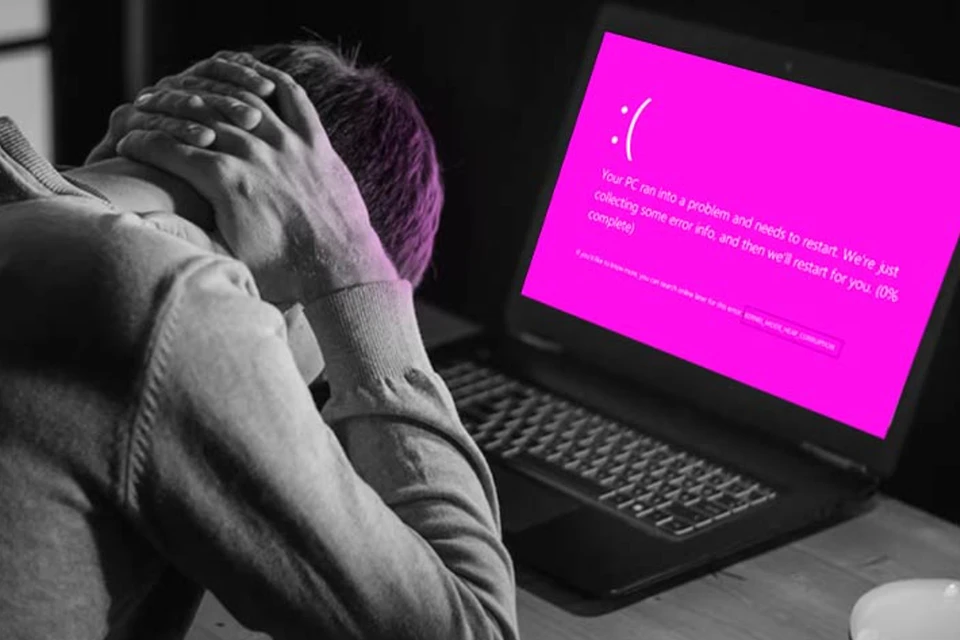
Mục lục nội dung
- 1 I. Hiện tượng màn hình bị đổi màu là gì?
- 2 II. Nguyên nhân màn hình laptop bị ám hồng
- 3 III. Cách chẩn đoán màn hình laptop bị ám hồng
- 4 IV. Cách khắc phục màn hình laptop bị ám hồng
- 5 V. Cách phòng ngừa màn hình laptop bị ám hồng
- 6 VI. Các câu hỏi thường gặp
- 6.1 6.1. Màn hình laptop bị ám hồng có ảnh hưởng đến hiệu suất của laptop không?
- 6.2 6.2. Tôi có thể tự mình thay thế màn hình laptop không, và nó tốn kém bao nhiêu?
- 6.3 6.3. Làm thế nào để biết khi nào cần gọi kỹ thuật viên chuyên nghiệp?
- 6.4 6.4. Có phần mềm nào giúp điều chỉnh màu sắc màn hình hiệu quả không?
- 6.5 6.5. Tôi nên làm gì nếu màn hình laptop vẫn bị ám hồng sau khi đã thử mọi cách?
- 7 VII. Kết luận
I. Hiện tượng màn hình bị đổi màu là gì?
Màn hình laptop bị đổi màu là tình trạng màn hình hiển thị màu sắc không chính xác, có sự khác biệt về màu sắc hiển thị so với lúc laptop bình thường. Biểu hiện phổ biến là màn hình xuất hiện các mảng màu khác nhau như: vàng, cam, hồng, xanh lá cây, xanh lam,… hoặc toàn bộ màn hình bị phủ một lớp màu khác biệt.
Trong số đó, màn hình laptop bị ám hồng sẽ khiến cho mọi thứ trên màn hình đều có màu hồng. Đây là trường hợp màn hình hiển thị với sắc hồng chủ đạo, khiến cho hình ảnh và màu sắc trở nên thiếu tự nhiên, thậm chí méo mó. Mức độ ám hồng có thể thay đổi từ nhẹ đến nặng, ảnh hưởng đến trải nghiệm thị giác của người dùng.
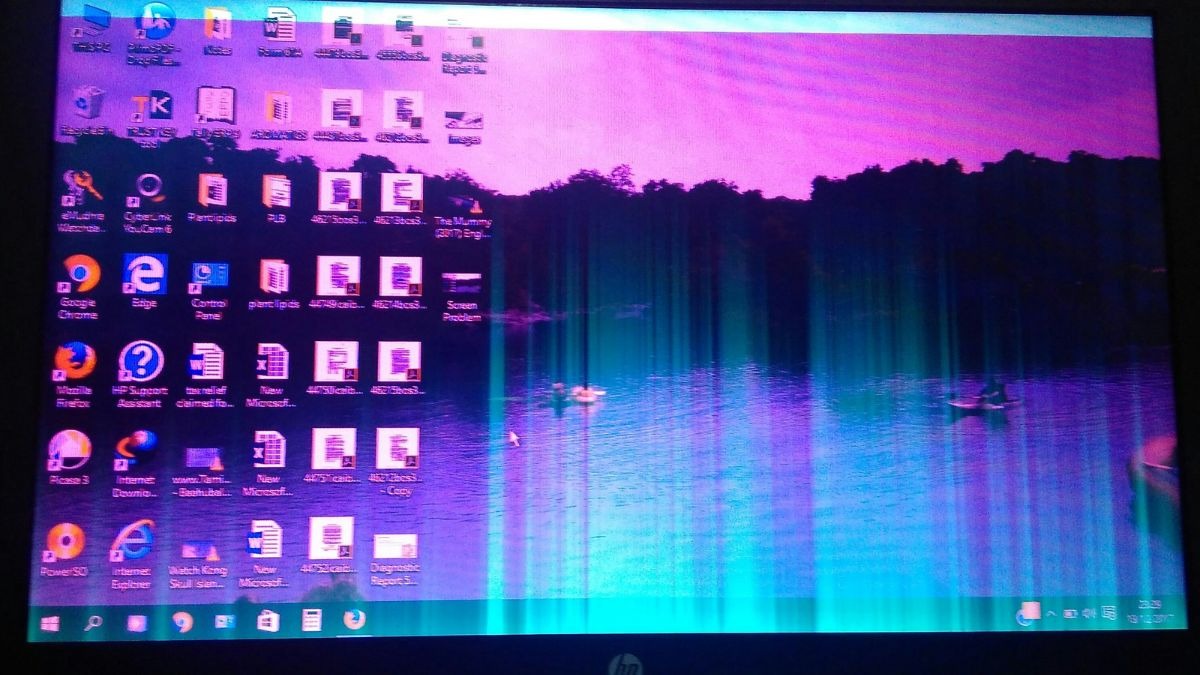
II. Nguyên nhân màn hình laptop bị ám hồng
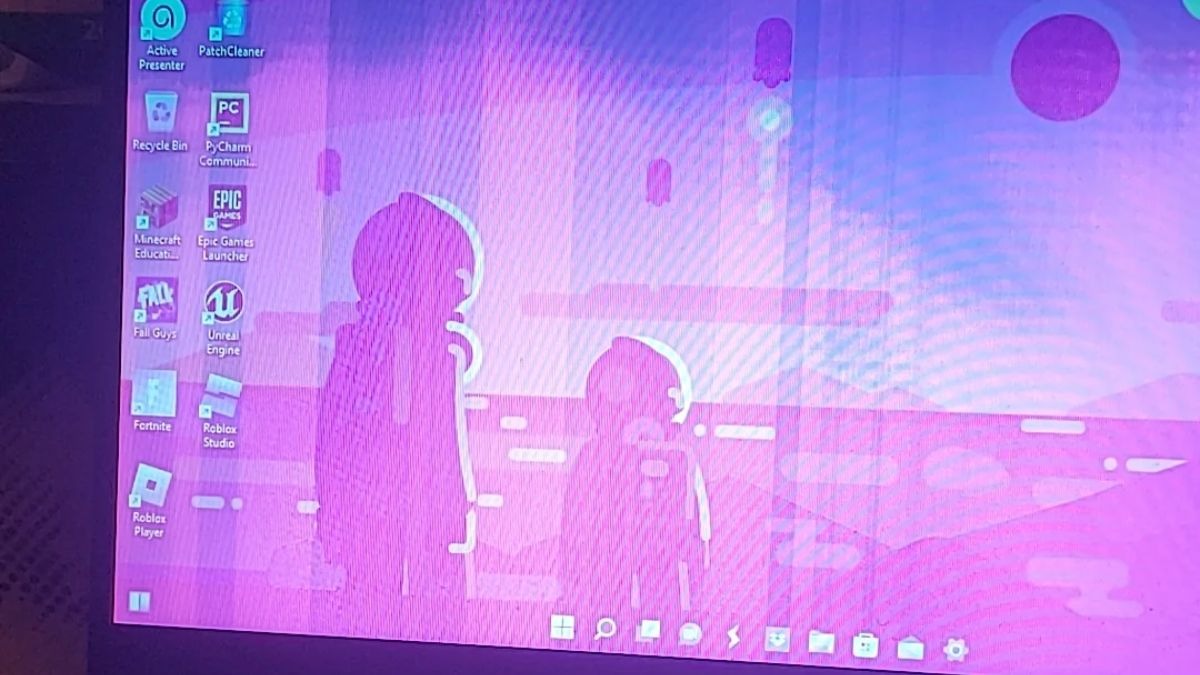
Màn hình laptop bị ám hồng có thể do nhiều nguyên nhân khác nhau, bao gồm cả vấn đề về phần cứng và phần mềm. Dưới đây là một số nguyên nhân phổ biến:
2.1. Lỗi phần mềm
- Do cài đặt sai màu sắc: Cài đặt độ sáng, độ tương phản hoặc nhiệt độ màu màn hình không phù hợp có thể khiến màn hình hiển thị với sắc hồng.
- Phần mềm xung đột: Một số phần mềm có thể xung đột với trình điều khiển màn hình, dẫn đến hiện tượng màn hình bị đổi màu.
- Nhiễm virus: Virus có thể làm hỏng các tập tin hệ thống, ảnh hưởng đến hiển thị màn hình.
- Driver màn hình: Driver card đồ họa bị lỗi hoặc không tương thích.
2.2. Lỗi phần cứng
- Lỗi màn hình: Màn hình LCD có thể bị lỗi do va đập, do sử dụng trong thời gian dài hoặc do các yếu tố khác. Lỗi màn hình có thể khiến màn hình hiển thị sai màu, bao gồm cả ám hồng.
- Lỗi cáp màn hình: Cáp màn hình bị lỏng, đứt hoặc gỉ sét có thể ảnh hưởng đến tín hiệu truyền từ máy tính đến màn hình, dẫn đến hiện tượng màn hình bị đổi màu.
- Lỗi card đồ họa: Card đồ họa bị lỗi hoặc bị hỏng có thể khiến màn hình hiển thị sai màu, bao gồm cả ám hồng.
- Lỗi mainboard: Mainboard là bo mạch chủ của máy tính, có vai trò điều khiển và kết nối các linh kiện khác. Lỗi mainboard có thể ảnh hưởng đến hoạt động của màn hình, dẫn đến hiện tượng màn hình bị đổi màu.
III. Cách chẩn đoán màn hình laptop bị ám hồng
Màn hình laptop bị ám hồng có thể do nhiều nguyên nhân khác nhau, bao gồm cả phần mềm và phần cứng. Để xác định nguyên nhân chính xác, bạn cần thực hiện một số bước chẩn đoán sau:
3.1. Khởi động lại máy tính
Việc khởi động lại máy tính có thể giúp khắc phục các lỗi phần mềm tạm thời có thể gây ra hiện tượng ám hồng màn hình.
3.2. Kiểm tra cài đặt màn hình
- Đầu tiên, bạn truy cập cài đặt màn hình trên máy tính của bạn.
- So sánh màu sắc hiển thị trên màn hình với một màn hình khác (màn hình điện thoại, màn hình tivi, v.v.) để xem liệu màu sắc có bị sai lệch hay không.
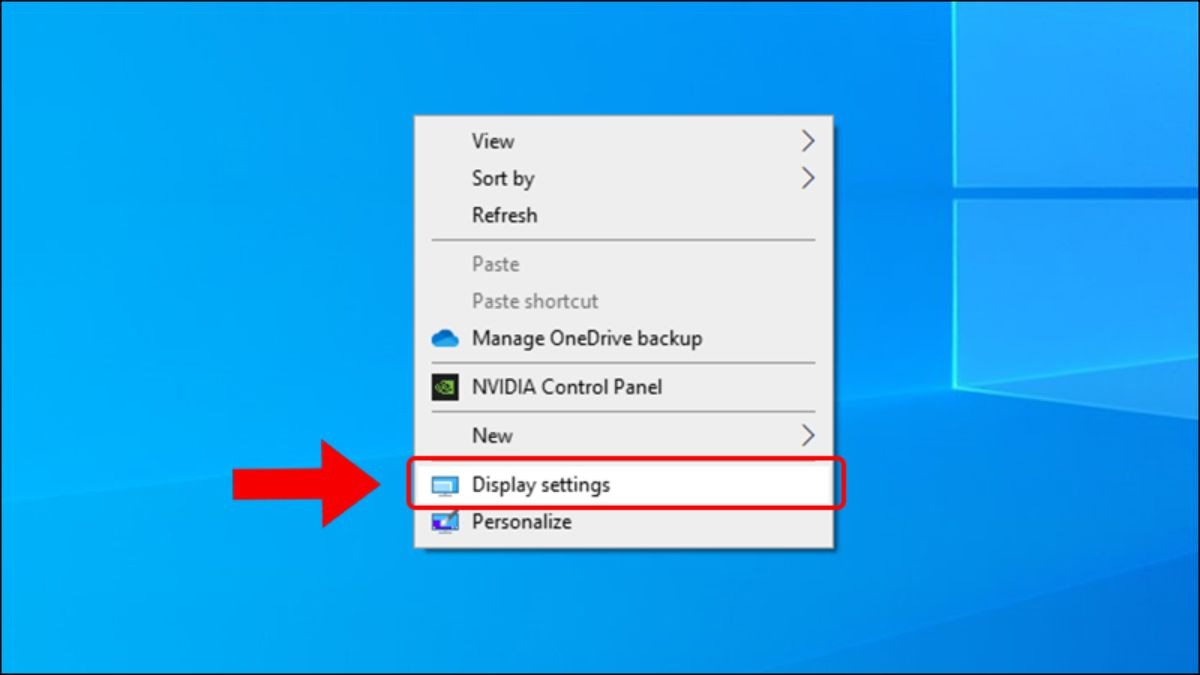
3.3. Cập nhật phần mềm
Bạn có thể thử cập nhật hệ điều hành lên phiên bản mới nhất. Việc cập nhật phần mềm có thể giúp khắc phục các lỗi phần mềm đã được nhà phát hành vá lỗi.
3.4. Kiểm tra kết nối
Kiểm tra kết nối để đảm bảo rằng kết nối giữa màn hình và máy tính không bị lỏng lẻo.
- Rút phích cắm nguồn của laptop và tháo pin (nếu có thể tháo rời) và chờ trong 30 giây.
- Gắn lại pin và cắm nguồn cho laptop.
- Khởi động lại máy tính.

3.5. Kiểm tra cáp màn hình
Nếu bạn đang sử dụng laptop kết nối với màn hình rời qua cáp VGA, HDMI hoặc DisplayPort, hãy thử thay thế cáp bằng một cáp khác, bởi cáp màn hình bị hỏng có thể khiến màn hình hiển thị sai màu.
3.6. Kiểm tra phần mềm bên thứ ba
Gỡ cài đặt các phần mềm gần đây được cài đặt trên máy tính của bạn. Một số phần mềm bên thứ ba có thể xung đột với trình điều khiển màn hình, dẫn đến hiện tượng ám hồng màn hình.
3.7. Kiểm tra nhiệt độ
Màn hình laptop có thể bị ám hồng nếu nhiệt độ quá cao. Bạn có thể sử dụng phần mềm theo dõi nhiệt độ để kiểm tra nhiệt độ của CPU và GPU. Nếu nhiệt độ quá cao, hãy tắt máy tính và để nguội trong vài phút trước khi bật lại.

3.8. Khôi phục cài đặt gốc
Khôi phục cài đặt gốc cho laptop là biện pháp cuối cùng nếu bạn đã thử tất cả các cách trên mà vẫn không khắc phục được tình trạng ám hồng màn hình. Việc khôi phục cài đặt gốc sẽ xóa tất cả dữ liệu trên ổ cứng của bạn, vì vậy hãy sao lưu dữ liệu trước khi thực hiện.
3.9. Mang laptop đến trung tâm sửa chữa
Nếu bạn đã thử tất cả các cách trên mà vẫn không thể khắc phục được tình trạng ám hồng màn hình, hãy mang laptop đến trung tâm sửa chữa uy tín để được kiểm tra và xử lý. Có thể màn hình laptop của bạn bị lỗi phần cứng và cần được sửa chữa hoặc thay thế.
IV. Cách khắc phục màn hình laptop bị ám hồng
4.1. Cách khắc phục lỗi phần cứng

Lỗi màn hình
Nếu màn hình laptop bị nứt, vỡ hoặc có dấu hiệu hư hỏng khác, bạn cần thay thế màn hình mới. Tốt nhất nên liên hệ trung tâm bảo hành hoặc cửa hàng sửa chữa uy tín để được tư vấn và thay thế màn hình chính hãng.
Kiểm tra kết nối cáp
- Tắt máy tính và tháo pin (nếu có thể).
- Mở laptop và kiểm tra cáp nối giữa màn hình và bo mạch chủ, đảm bảo rằng chúng không bị lỏng hoặc hỏng.
Lỗi card đồ họa
Nếu card đồ họa bị lỗi, bạn có thể áp dụng những cách khắc phục sau:
- Cập nhật trình điều khiển card đồ họa lên phiên bản mới nhất.
Bước 1: Nhấn Windows + R, nhập devmgmt.msc > OK.
Bước 2: Tại mục Display adapters, bạn kích chuột phải vào trình điều khiển hiển thị muốn cập nhật và chọn Update Driver.
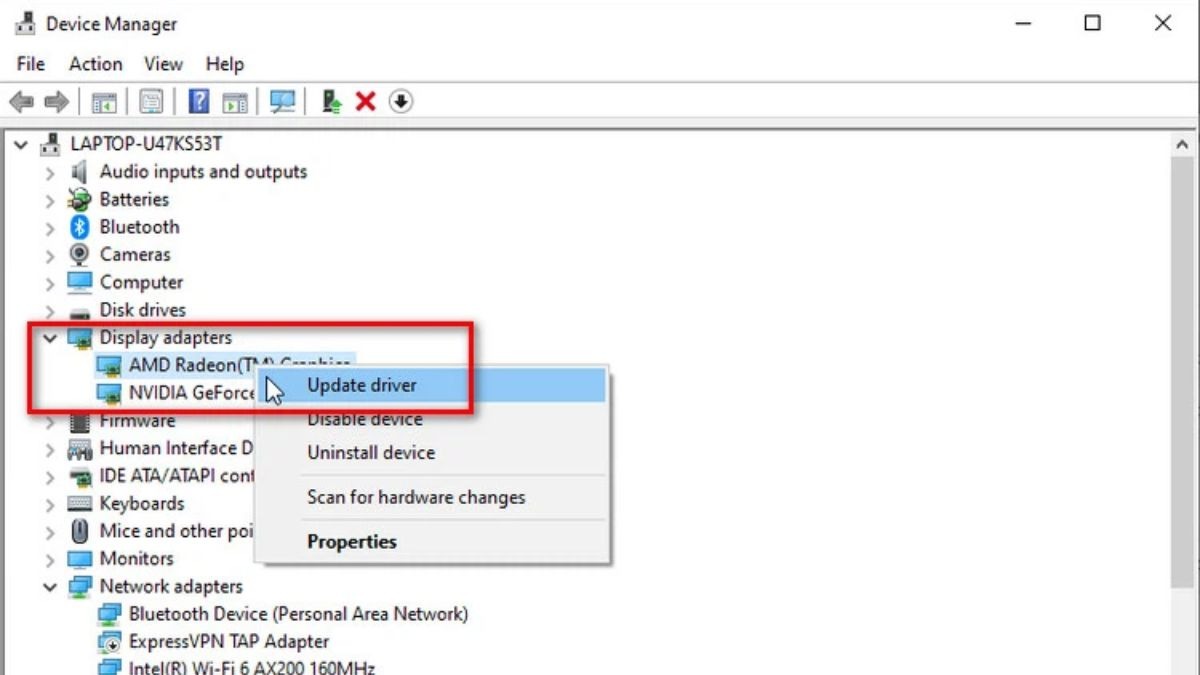
- Sử dụng phần mềm kiểm tra card đồ họa để xác định lỗi.
- Nếu card đồ họa bị lỗi, bạn cần thay thế card mới.
Lỗi mainboard
Việc sửa chữa mainboard khá phức tạp và đòi hỏi tay nghề cao, do đó bạn nên mang laptop đến trung tâm sửa chữa uy tín để được kiểm tra và xử lý.
4.2. Cách khắc phục lỗi phần mềm
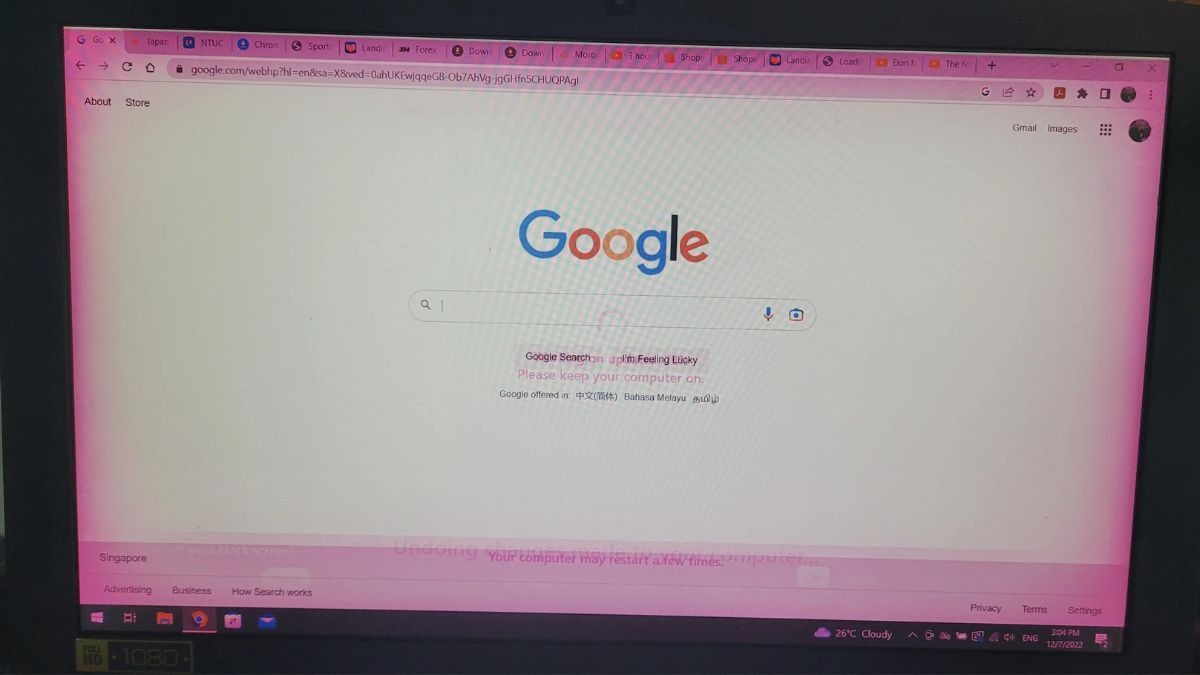
- Cập nhật driver màn hình
Kiểm tra phiên bản driver hiện tại:
- Nhấn Windows + R, nhập dxdiag và nhấn Enter.
- Chọn tab Display và kiểm tra phiên bản driver hiện tại.
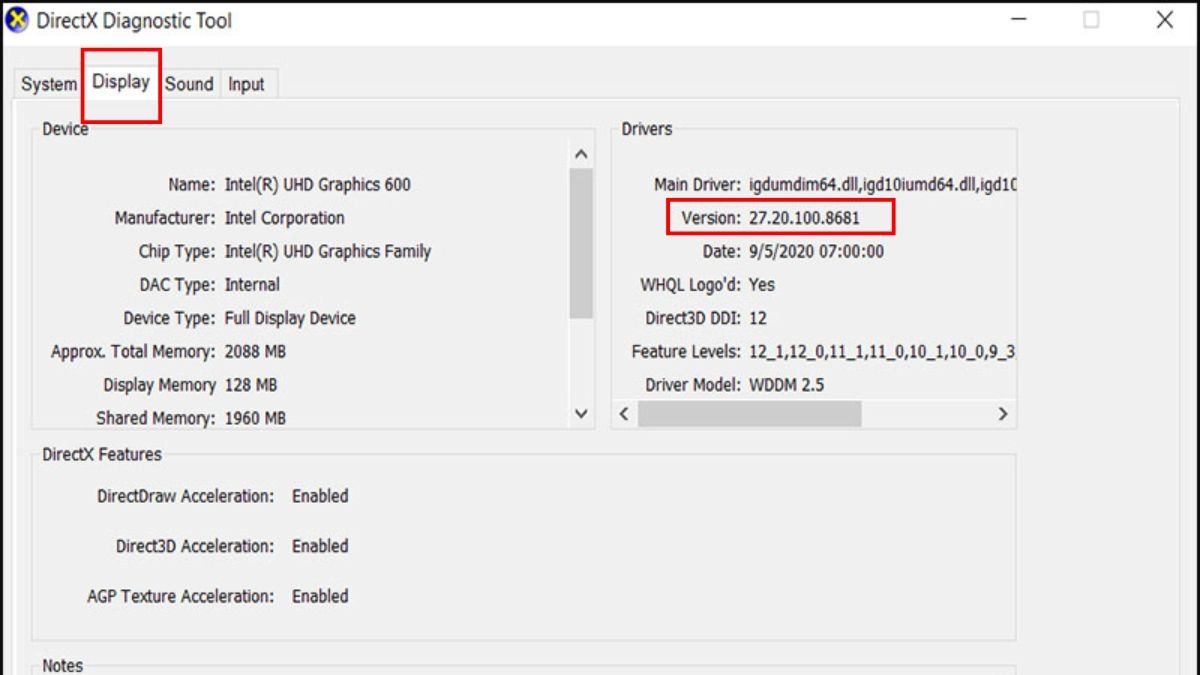
Tải driver mới nhất:
- Truy cập trang web của nhà sản xuất card đồ họa (NVIDIA, AMD, Intel) hoặc trang web của nhà sản xuất laptop.
- Tìm kiếm và tải về phiên bản driver mới nhất phù hợp với model card đồ họa của bạn.
Cài đặt driver mới:
- Chạy file cài đặt đã tải về và làm theo hướng dẫn.
- Khởi động lại máy tính sau khi cài đặt hoàn tất.
- Kiểm tra cài đặt màu sắc
Đối với máy Windows: Vào Control Panel > Display > Calibrate Color và làm theo hướng dẫn để điều chỉnh lại màu sắc.
Hoặc có thể sử dụng phần mềm điều chỉnh màu sắc như f.lux, Windows Color Calibration, hoặc các phần mềm do nhà sản xuất cung cấp.
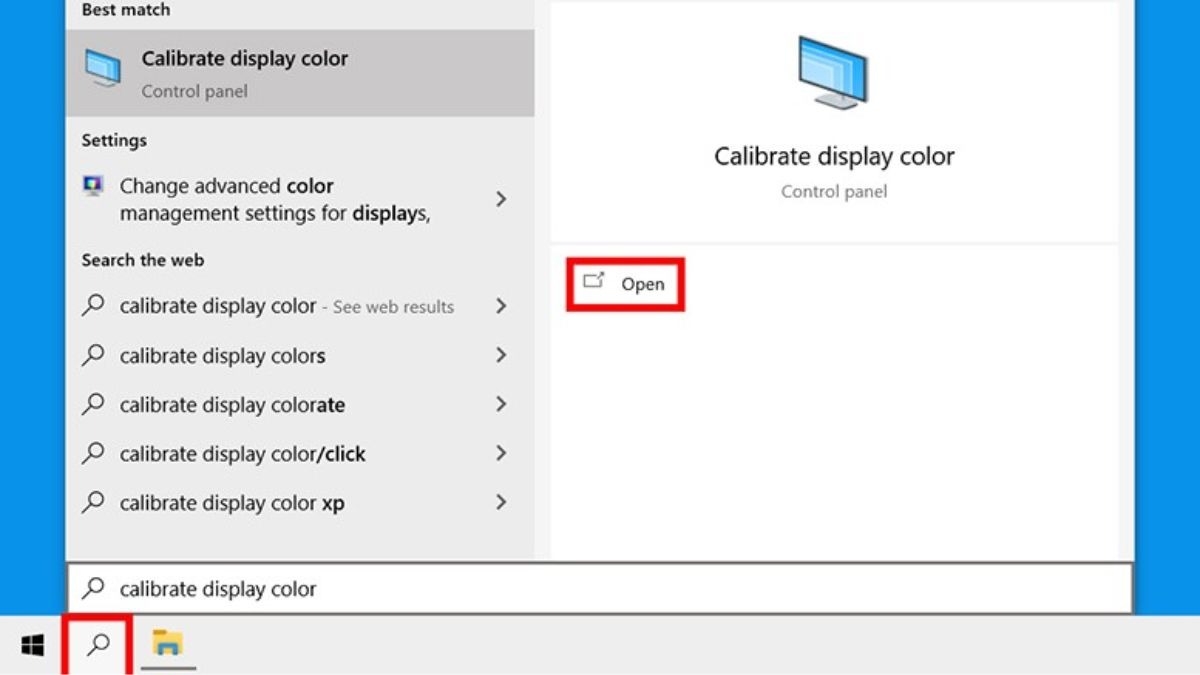
V. Cách phòng ngừa màn hình laptop bị ám hồng
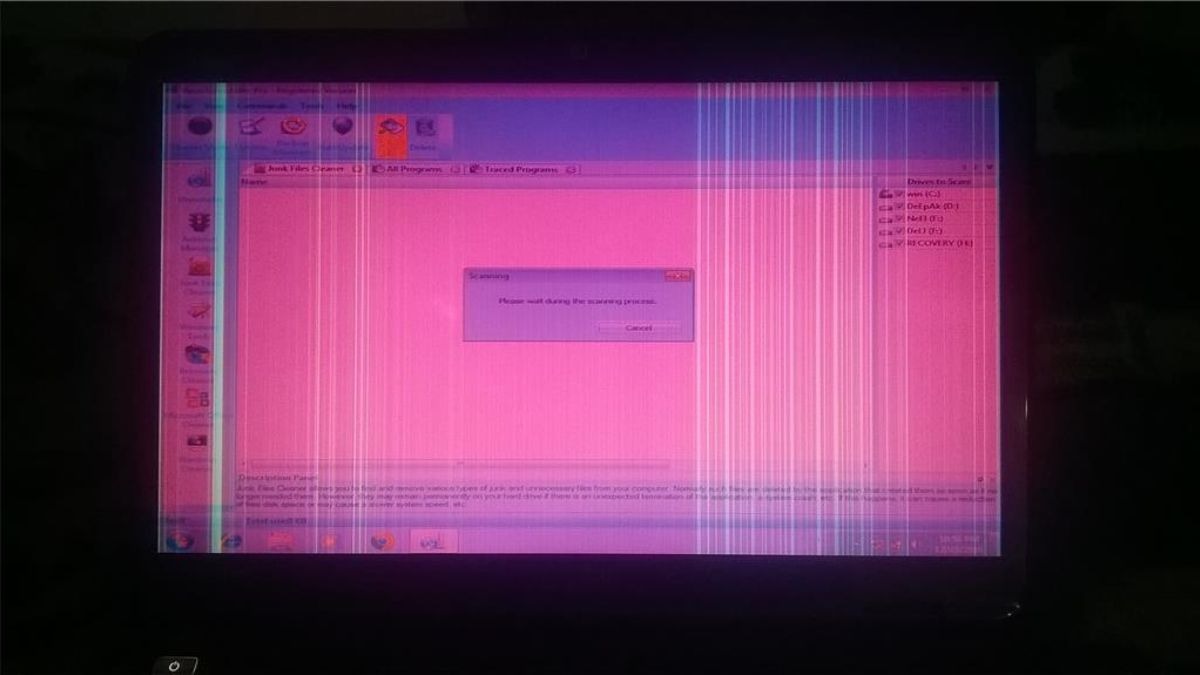
Màn hình laptop bị ám hồng là một hiện tượng khó chịu, ảnh hưởng đến trải nghiệm sử dụng và có thể gây hại cho mắt. Để phòng ngừa tình trạng này, bạn có thể áp dụng một số biện pháp sau:
Sử dụng laptop trong môi trường phù hợp
Bạn nên tránh sử dụng laptop trong môi trường có ánh sáng quá chói hoặc quá tối. Điều chỉnh độ sáng màn hình phù hợp với môi trường xung quanh hoặc sử dụng rèm cửa, tấm chắn để giảm thiểu ánh sáng chói chiếu vào màn hình.
Giữ cho laptop luôn mát mẻ
Để giữ cho laptop luôn mát mẻ bạn nên ghi nhớ những việc sau:
- Vệ sinh quạt gió laptop định kỳ để đảm bảo luồng khí lưu thông tốt.
- Sử dụng đế tản nhiệt để hạ nhiệt độ laptop.
- Không sử dụng laptop trong môi trường có nhiệt độ quá cao.
- Tắt laptop khi không sử dụng trong thời gian dài.
Cài đặt và sử dụng phần mềm uy tín
Bạn nên cài đặt phần mềm diệt virus và cập nhật thường xuyên để bảo vệ laptop khỏi virus độc hại. Ngoài ra, cập nhật hệ điều hành và các trình điều khiển lên phiên bản mới nhất cũng giúp khắc phục các lỗi phần mềm. Lưu ý tránh cài đặt phần mềm từ nguồn không uy tín.
Bảo quản laptop đúng cách
Bảo quản laptop đúng cách cũng giúp hạn chế màn hình laptop bị ám hồng
- Khi di chuyển laptop, hãy tắt máy và đóng nắp màn hình cẩn thận.
- Tránh va đập mạnh hoặc làm rơi laptop.
- Bảo quản laptop ở nơi khô ráo, thoáng mát.
- Tránh để laptop tiếp xúc trực tiếp với ánh nắng mặt trời hoặc nguồn nhiệt cao.
Kiểm tra laptop định kỳ
Bạn nên mang laptop đến trung tâm bảo hành hoặc cửa hàng sửa chữa uy tín để kiểm tra định kỳ, vệ sinh máy và khắc phục các sự cố tiềm ẩn.
VI. Các câu hỏi thường gặp
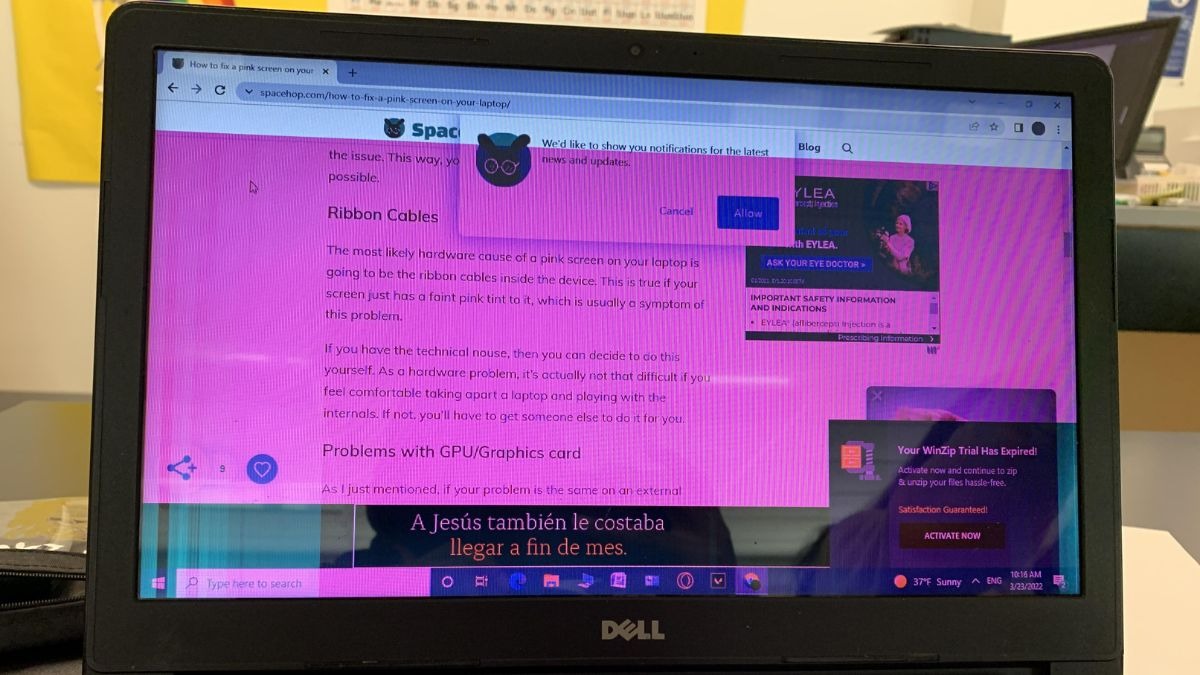
6.1. Màn hình laptop bị ám hồng có ảnh hưởng đến hiệu suất của laptop không?
Thông thường là không, nhưng nếu màn hình ám hồng do lỗi phần cứng nghiêm trọng như hỏng card đồ họa, nó có thể ảnh hưởng đến hiệu suất chung của máy.
6.2. Tôi có thể tự mình thay thế màn hình laptop không, và nó tốn kém bao nhiêu?
Việc tự thay thế màn hình laptop có thể khá phức tạp và đòi hỏi kỹ thuật tốt, nên tốt nhất bạn hãy đem laptop đến trung tâm, cửa hàng laptop để sửa chữa. Chi phí có thể dao động từ vài triệu đến vài chục triệu đồng, tùy thuộc vào mẫu màn hình và dịch vụ sửa chữa.
6.3. Làm thế nào để biết khi nào cần gọi kỹ thuật viên chuyên nghiệp?
Nếu bạn đã thử các biện pháp sửa chữa cơ bản như cập nhật phần mềm hoặc kiểm tra cáp và vấn đề vẫn không được giải quyết, bạn nên gọi kỹ thuật viên chuyên nghiệp để đảm bảo một giải pháp an toàn và hiệu quả nhất.
6.4. Có phần mềm nào giúp điều chỉnh màu sắc màn hình hiệu quả không?
Có, các phần mềm như Adobe Gamma hoặc QuickGamma cho phép người dùng tinh chỉnh màu sắc hiển thị trên màn hình, giúp khắc phục tình trạng màu không chính xác.
6.5. Tôi nên làm gì nếu màn hình laptop vẫn bị ám hồng sau khi đã thử mọi cách?
Nếu bạn đã áp dụng mọi giải pháp được đề cập trong bài viết mà không có kết quả, rất có thể màn hình của bạn đã bị hỏng nặng và cần phải thay thế. Bạn nên liên hệ với nhà sản xuất hoặc trung tâm bảo hành để được hỗ trợ tốt nhất.
VII. Kết luận
Màn hình laptop bị ám hồng do nhiều nguyên nhân như lỗi phần mềm, phần cứng, môi trường và tuổi thọ màn hình. Cách khắc phục tùy thuộc vào nguyên nhân, bao gồm điều chỉnh cài đặt màn hình, cập nhật phần mềm, thay thế linh kiện, điều chỉnh môi trường sử dụng và thay màn hình mới. Để phòng ngừa, bạn nên sử dụng laptop đúng cách, giữ cho máy mát mẻ và kiểm tra định kỳ.
Trên đây là tổng hợp những thông tin giải đáp về nguyên nhân màn hình laptop bị ám hồng. Đồng thời, bài viết cung cấp hướng dẫn chi tiết giúp bạn giải quyết vấn đề này hiệu quả và bảo vệ màn hình laptop tốt hơn.



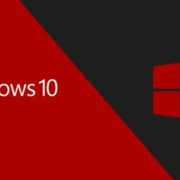




Viết bình luận